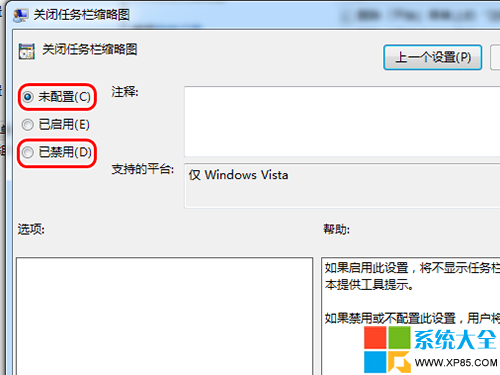系统之家w7 64位旗舰韩文版iso系统关闭任务栏缩略图后恢复的技巧
- 更新日期:2017-07-12 大小:991 立即下载
系统之家w7家庭普通版是初级用户喜爱的系统之家w7系统。统计显示很多用户日常都碰到了系统之家w7 64位旗舰韩文版iso系统关闭任务栏缩略图后恢复的实操问题。面对系统之家w7 64位旗舰韩文版iso系统关闭任务栏缩略图后恢复这样的小问题,我们该怎么动手解决呢?不经常使用电脑的朋友对于系统之家w7 64位旗舰韩文版iso系统关闭任务栏缩略图后恢复的问题可能会无从下手。但对于电脑技术人员来说解决办法就很简单了: 1.首先在开始搜索框中键入gpedit.msc回车,打开本地组策略编辑器。 2.依次展开“用户配置”-“管理模板”-“开始菜单和任务栏”。看了以上操作步骤,是不是觉得很简单呢?如果你还有什么不明白的地方,可以继续学习小编下面分享给大家的关于系统之家w7 64位旗舰韩文版iso系统关闭任务栏缩略图后恢复的问题的具体操作步骤吧。
1.首先在开始搜索框中键入gpedit.msc回车,打开本地组策略编辑器。
2.依次展开“用户配置”-“管理模板”-“开始菜单和任务栏”
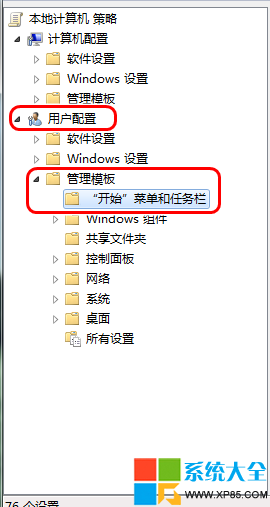
3.在右边细节窗口,下拉滚动条,找到“关闭任务栏缩略图”项;
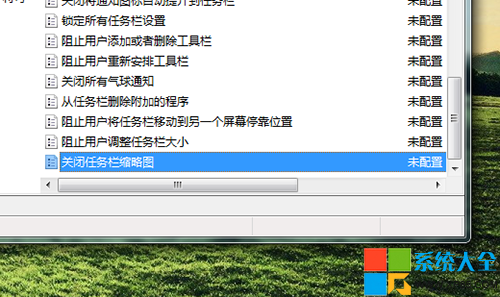
4.双击打开,将设置改为“未配置”或“已禁用”。然后按“确定”退出即可;